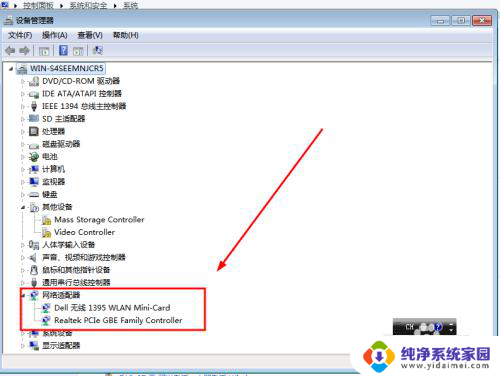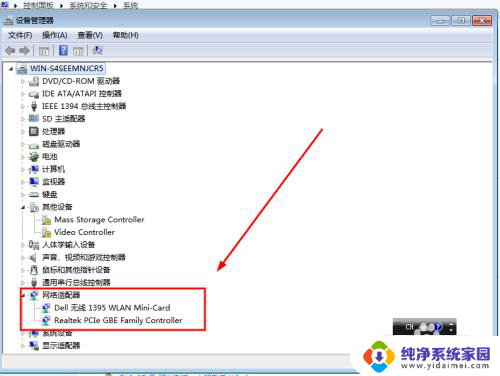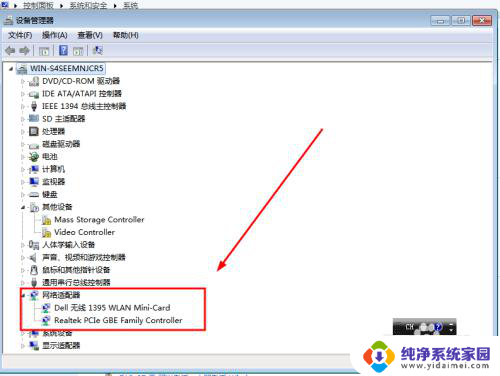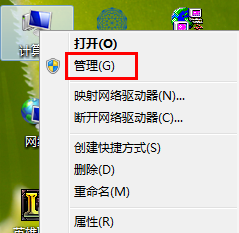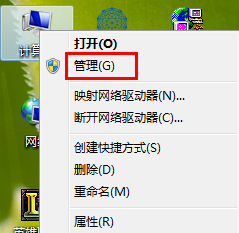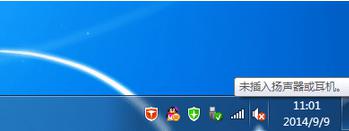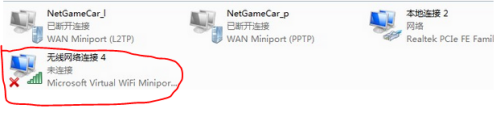w7笔记本电脑搜不到家里的wifi WIN7笔记本找不到WiFi信号怎么办
有用户反映他们的WIN7笔记本电脑无法搜索到家里的WiFi信号,这给他们的日常使用带来了困扰,在当今信息时代,网络已经成为人们生活中不可或缺的一部分,因此无法连接到WiFi网络会影响用户的工作和娱乐体验。面对这种情况,我们应该如何处理呢?接下来我们将探讨WIN7笔记本电脑找不到WiFi信号的原因及解决办法。
具体方法:
1.(一)无线网卡驱动没有正确安装。
我们打开设备管理器,查看一下网络适配下。是否出现无线网卡的型号、或者有红叉、感叹号等,表明驱动有问题,可根据型号到官网下载驱动重新安装即可。如果你嫌麻烦的话,可用驱动精灵来自动安装驱动。
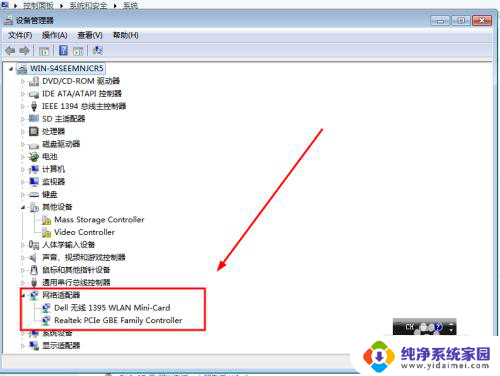
2.(二)无线网卡开关没有打开
如果驱动正确安装的话,有些笔记本电脑上是有无线开关的。有些型号的关开是单独的,拨到on位置即可,有些是通过键盘组合键来打开,如fn+f5等来实现开关。



3.(三)系统的无线网卡管理服务没有启动
在桌面上计算机图标上,属键打开管理。在服务中找到 WLan AutoConfig服务,在属性中查看是否被停止,如果没有启动,把启动型设置为自动,直接启动即。
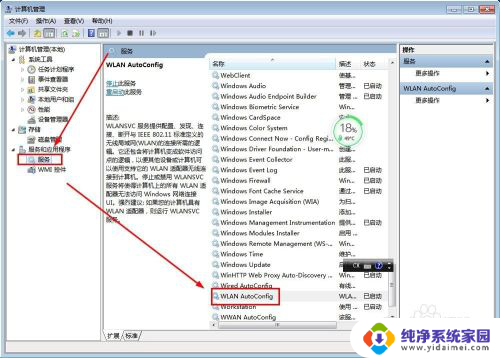
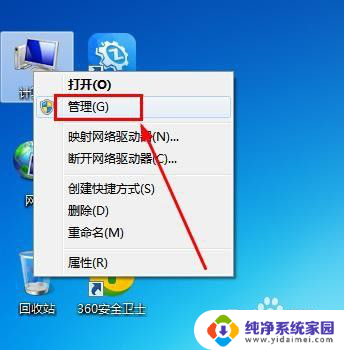
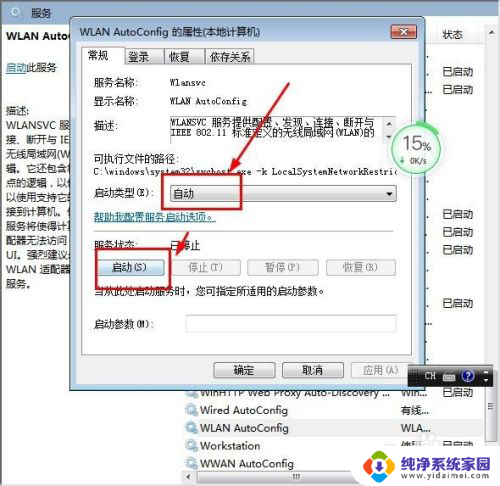
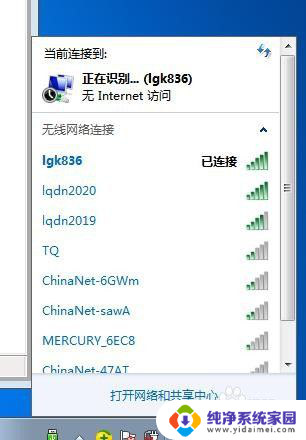
4.(四)无线路由器ssid 被隐藏
以上原因都尝试还是搜不到信号的话,可以通过网线进入路由器,查看wifi基本设置中,wifi名称是否被隐藏了。
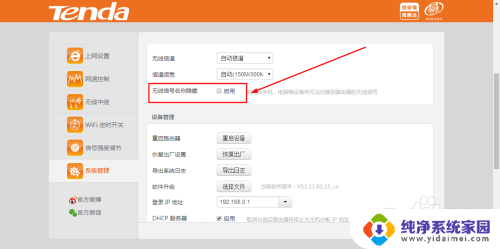
5.(五)硬件损坏
以上原因都无法排除的话,可以重装系统来确认,重装系统也不行的话,基本上确定硬件已损坏,需要更换无线网卡或模块了。
6.以上就是笔记本电脑搜不到wifi信号的一些原因,希望对你有所帮助。不足之处请你指正。
以上是解决无法搜索到家里wifi的w7笔记本电脑的全部内容,如果您遇到这种情况,您可以按照我提供的方法进行解决,希望对大家有所帮助。